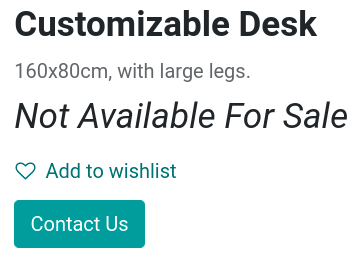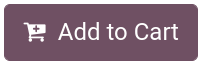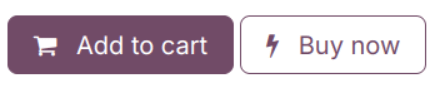加入购物车¶
可以通过多种方式自定义 加入购物车 按钮。您可以:
选择客户点击 ‘加入购物车’ 按钮后进入的页面;
隐藏 ‘加入购物车’ 按钮,防止销售;
添加’立即购买’按钮,跳过购物车步骤,引导客户直接结账;
创建更多’添加到购物车/立即购买’按钮;
在客户门户网站上添加’再次订购’按钮。
参见
‘添加到购物车’操作自定义¶
当客户点击 添加到购物车 按钮时,产品会添加到购物车,客户 默认情况下 停留在产品页面上。不过,客户可以立即 转到 购物车,也可以通过 对话框 选择如何操作。
要更改默认行为,请访问 。在 商店 - 结账流程 部分,查找 添加到购物车 并选择其中一个选项。
注解
如果产品包含 可选产品 ,则 对话框 将始终显示。
参见
从门户网站重新订购¶
客户可以在客户门户网站上 以前的销售订单 重新订购 商品。为此,请访问 并启用 从门户重新订购 。客户可在 客户门户 的 销售订单 上找到 重新订购 按钮。